在我们使用word编辑文本的时候,经常需要插入表格在不同的文档或者场合,对表格的要求是不一样的有时候要求表格与页面中文字具有同样的宽度,有时候要求表格尽量小在我们新建word表格的时候,默认表格的宽度就是页面中文字的宽度。
那么如果我们需要在表格中加入尽量多的列,希望表格的宽度尽可能小,应该怎么办呢?首先容易想到的是手动调整表格的宽度,这个方法可行,一方面是这样调整效率低下,另一方面是这样调整容易造成各个表格的列宽比例不协调,下面介绍快速自动调整表格大小的方法。
1.选中需要调整的表格的全部单元格或者部分单元格。(也可以将光标放置在需要调整的单元格中)此时,在页面的功能区会出现“布局”标签,如下图红框位置所示。
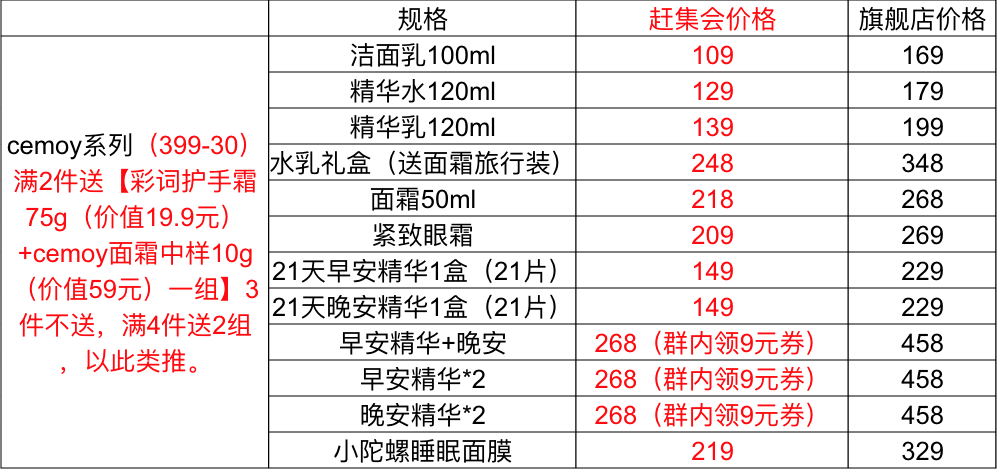
2.点击“布局”标签中的“自动调整”按钮,如下图红框位置所示,此时软件会弹出如下图绿框所示的快捷菜单。
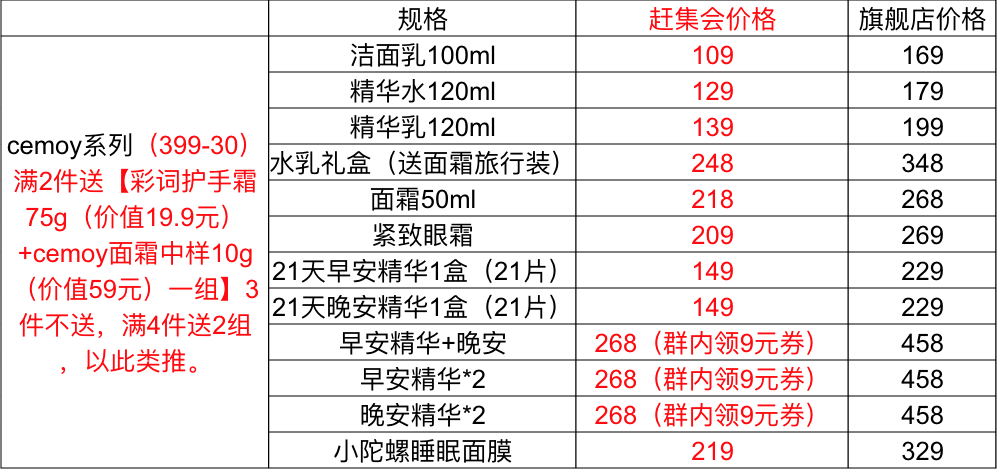
3.如果选择的是第一个选项(根据内容自动调整表格),表格会自动根据内容调整宽度,如果单元格中的内容少,列宽就小第二个选项(根据窗口自动调整表格),表格会自动调整至页面的宽度注意:步骤2中的“布局”标签默认是隐藏的状态。
只有完成步骤1的操作之后才会显示出来,这里读者一定要注意。
亲爱的读者们,感谢您花时间阅读本文。如果您对本文有任何疑问或建议,请随时联系我。我非常乐意与您交流。







发表评论:
◎欢迎参与讨论,请在这里发表您的看法、交流您的观点。